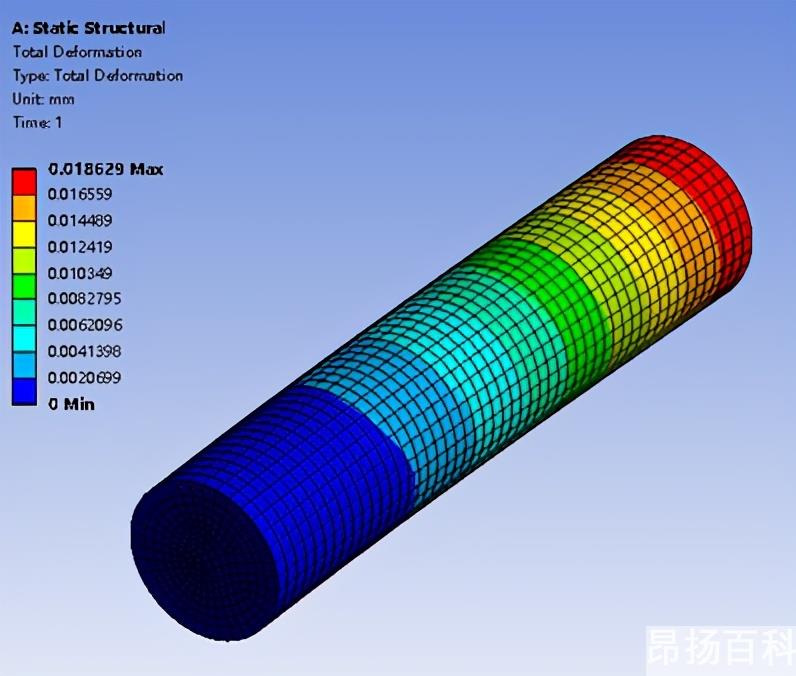workbench操作步骤(workbench高级教程)
1.什么是Ansys Workbench?
ANSYS work bench提供了一种与ANSYS系统求解器进行交互的强大方法。
该环境提供了一个独特的CAD和设计过程的集成系统。
2.Ansys Workbench的主要模块:
机械:使用ANSYS的求解器进行结构和热分析。
机械APDL:传统的ANSYS用户界面用于分析高级机械和多物理领域。
流体流动(CFX): CFX用于CFD分析。
流体流动(FLUENT):使用FLUENT进行CFD分析。
-几何(DesignModeler):创建几何模型(DesignModeler)和修改CAD几何模型。
工程数据:定义材料属性。
网格应用:用于生成CFD和显示动态网格。
设计探索:优化分析。
有限元建模器(FE Modeler):NASTRAN和ABAQUS的网格经过转换,可用于ansys分析。
显式动力学:具有非线性动力学特性的模型用于显式动力学模拟。
3.工作台环境支持两种类型的应用程序:
工作空间):当前的本地应用程序包括项目管理、工程数据和优化设计。
启动本机应用程序,并在工作台窗口中完全运行它。
数据集成应用3360目前的应用包括机械、机械APDL、Fluent、CFX、
AUTODYN等。
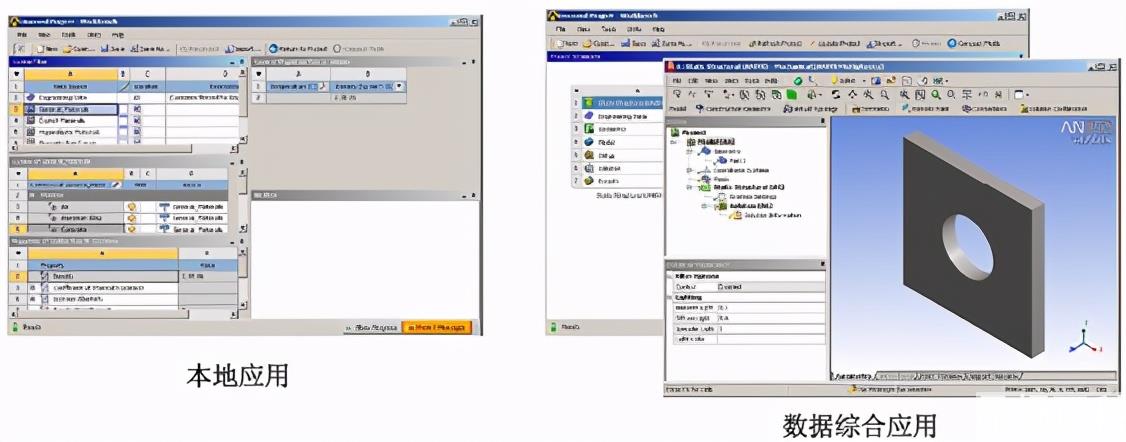
4.工作台界面主要分为两部分:
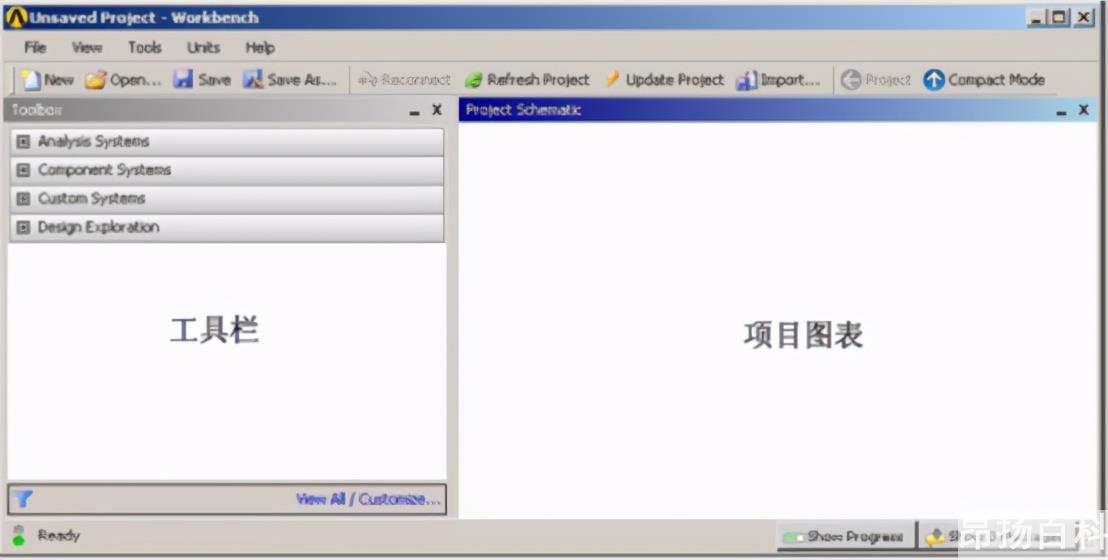
—分析系统3360可以在项目中直接使用预定义的模板。
—Component Systems 3360建立并扩展了分析系统的各种应用。
—Custom Systems 3360是耦合(FSI、热应力等)的预定义模板。)分析。用户还可以创建自己的预定义系统。
—Design Exploration 3360参数管理和优化工具
5.工具箱中显示的系统和组件取决于安装的产品,可以根据需要安装特定的模块(如电磁麦克斯韦或疲劳ncode,噪声计算模块)。使用“查看全部/自定义”窗口的控制按钮来展开或关闭工具箱中显示的项目。
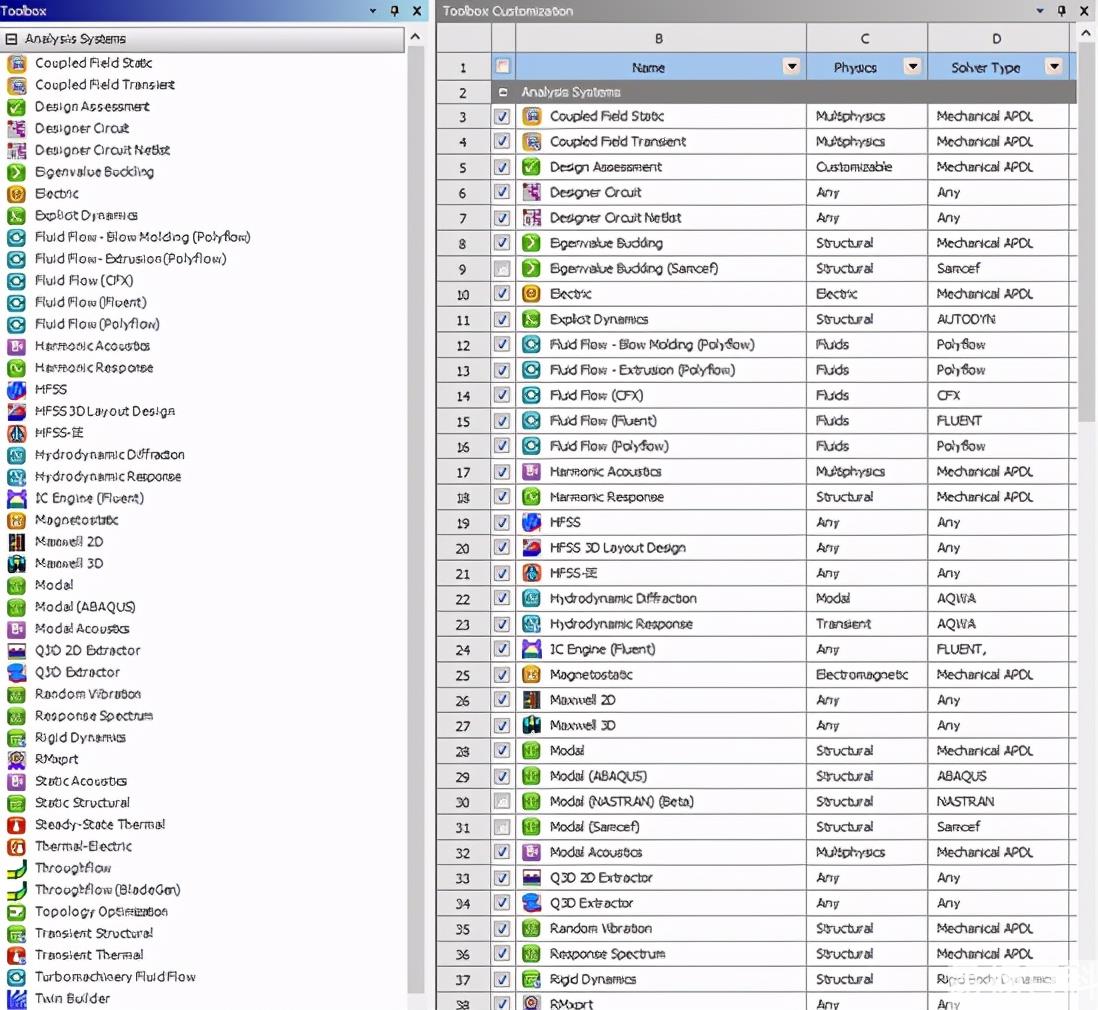
6.这是为项目图表选择的静态结构分析示例。工具栏中的选项可以拖放到图表上,或者直接双击。
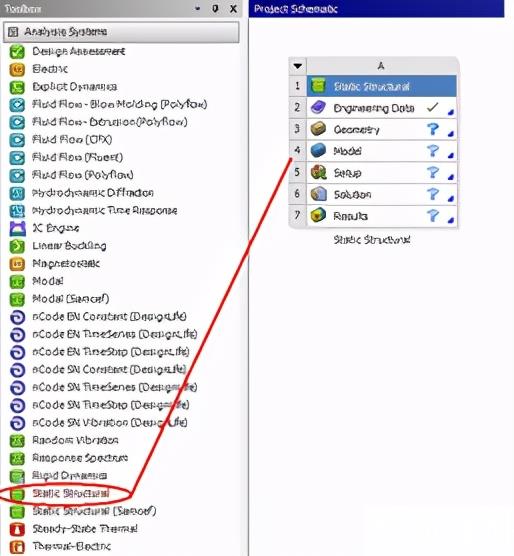
7.将应用程序组件和/或系统拖放到项目表中的任何位置,将会定义一个完整的分析项目。
“连接”表示系统之间的协作程度。
在以下示例中,将结构分析过程拖放到热分析的A4中。
在完成操作之前,注意不同的“交付对象”,以提供系统之间不同分析类型之间的联系。
nch入门教程(workbench使用教程)" class="syl-page-img" src="https://p26.toutiaoimg.com/origin/pgc-image/5677fcd772f94f1a96b026f2a872f36a?from=pc" />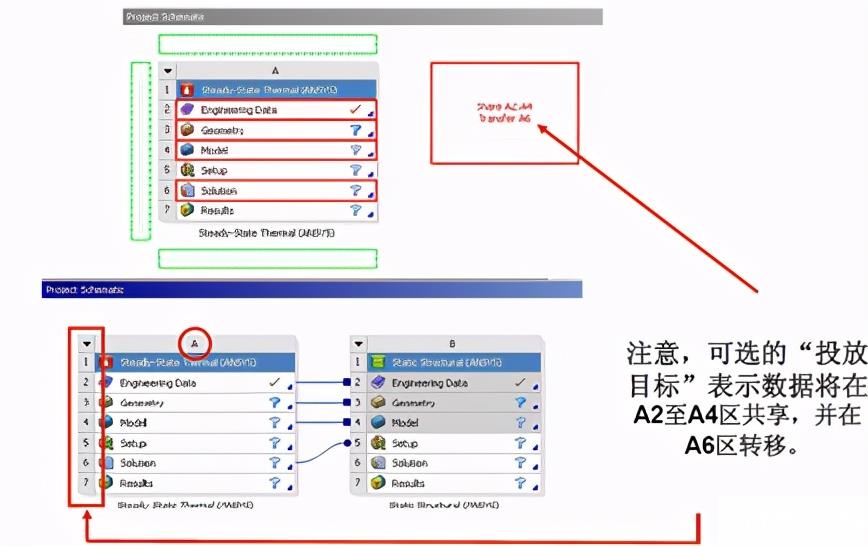
8、当出现下面符号时,懂得意义
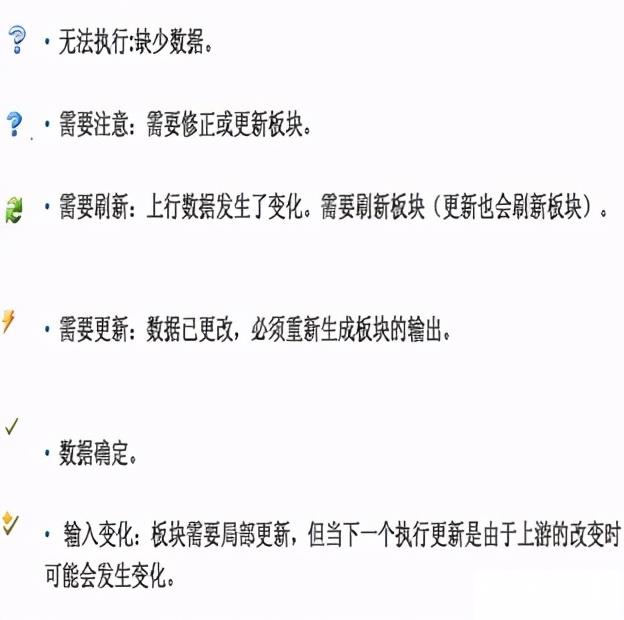
9、Workbench单位制:
– 允许访问预定义的单位系统。
– 允许自定义单位的创建。
– 控制显示工程数据,参数和图表的单位。
– 激活单位系统对话框去控制。
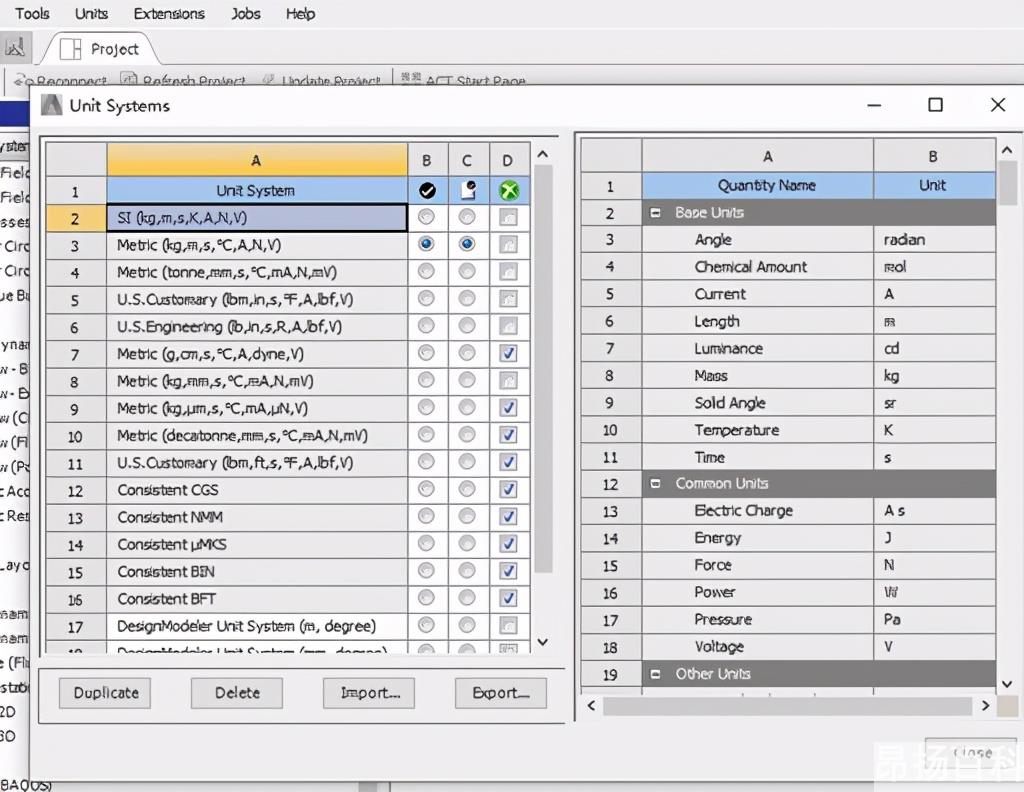
10基本的分析流程:
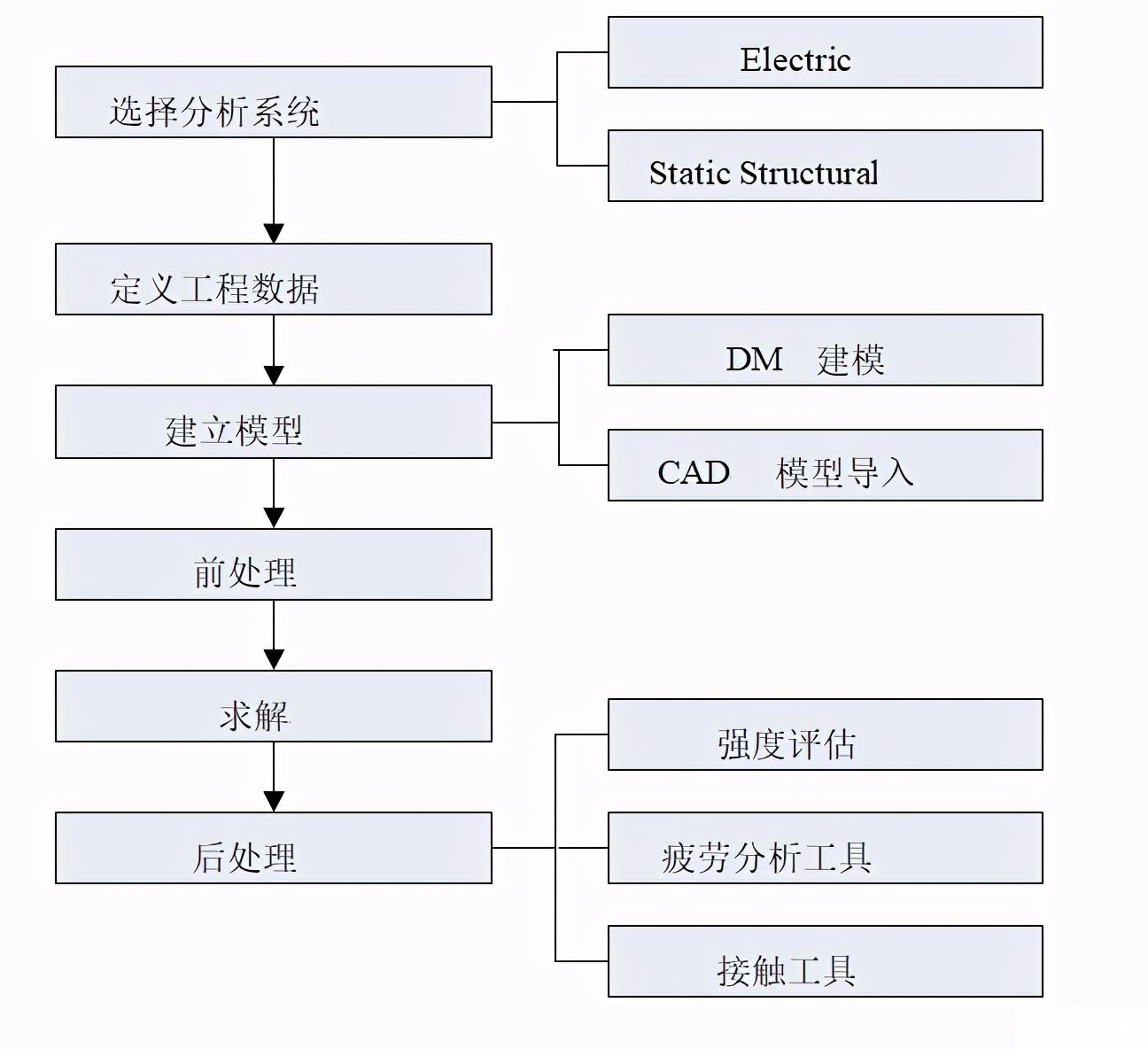
11、操作示例:
如图所示,一个圆柱杆结构,材料为结构钢,边界条件如图所示

导入模型或者直接双击Geometry创建模型
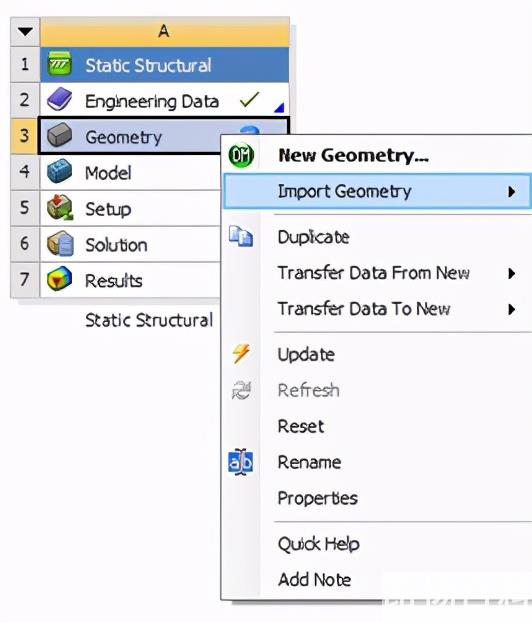
网格绘制:
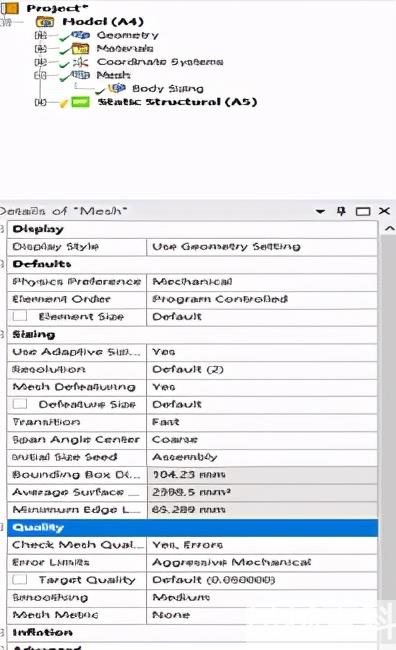

设置边界条件和载荷:
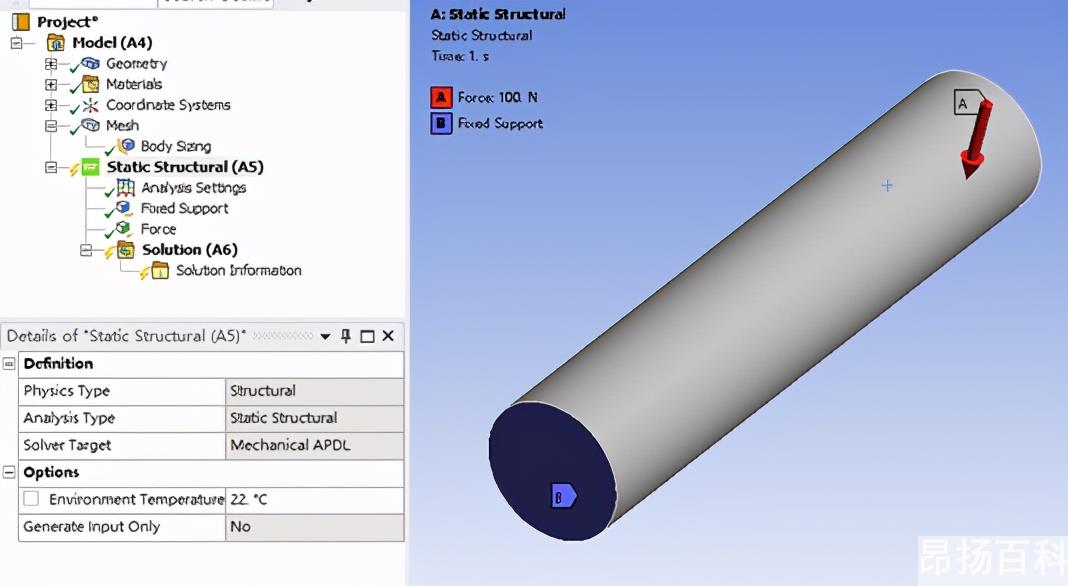
查看结果变形及等效应力: